
Utilitzar el mostrejador al GarageBand de l’iPad
Pots gravar (o mostrejar) un so amb un micròfon, o afegir un arxiu d’àudio, i posteriorment reproduir-lo com si fos una melodia al teclat del mostrejador. A més, pots desar les mostres per utilitzar-les en altres cançons del GarageBand i editar-les de diferents maneres.

Obrir el mostrejador
Toca el botó Navegador
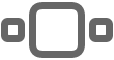 , desplaça’t al teclat i toca el botó Mostrejador.
, desplaça’t al teclat i toca el botó Mostrejador.
Gravar una mostra
Toca el botó Gravar que hi ha al costat del mostrejador.
Toca, canta o fes un so davant del micròfon integrat o d’un micròfon connectat.
Quan acabis, toca el botó Aturar per aturar la gravació.
Ajustar el nivell d’entrada del micròfon
Quan emets sons, l’indicador de nivell d’entrada mostra que el mostrejador rep un senyal d’entrada del micròfon. Si el programari del dispositiu d’àudio permet controlar o supervisar el nivell, el botó “Configuració d’entrada” ![]() estarà disponible a la finestra del mostrejador.
estarà disponible a la finestra del mostrejador.
Toca el botó “Configuració d’entrada”
 i, després, arrossega el regulador “Nivell d’entrada” cap a l’esquerra o cap a la dreta per definir el nivell d’entrada.
i, després, arrossega el regulador “Nivell d’entrada” cap a l’esquerra o cap a la dreta per definir el nivell d’entrada.El regulador “Nivell d’entrada” estarà disponible si el programari de la teva font d’entrada permet el control del nivell.
Per definir el nivell automàticament, toca el selector Automàtic que apareix al costat del regulador “Nivell d’entrada”.
Si el dispositiu d’àudio té múltiples entrades, toca Canal i després, selecciona el canal d’entrada.
Activar el monitoratge d’un micròfon extern
Si connectes un micròfon o un altre dispositiu d’àudio extern (com ara uns auriculars o una interfície d’àudio) a l’iPad, apareix el selector Monitor al tauler “Configuració d’entrada”. Quan el monitoratge està activat, el so que capti el micròfon s’enviarà als auriculars o a la interfície d’àudio.
Toca el botó “Configuració d’entrada”
 .
.Toca el selector Monitor per activar el monitoratge. Torna a tocar el selector per desactivar-lo.
Reproduir la mostra
Toca notes al teclat del mostrejador.
El so és més agut o més greu en funció de si toques notes més agudes o més greus al teclat. Pots tocar diverses tecles per crear “acords” amb el so.
El mostrejador també disposa de controls que et permeten canviar el rang del teclat, sostenir les notes, canviar el disseny i la mida del teclat, aplicar una inflexió de to a les notes i afegir una modulació, ajustar la sensibilitat tàctil, arpegiar acords o tocar utilitzant una escala determinada. Aquests controls són els mateixos que els de l’instrument tàctil Teclat.
Seleccionar una altra mostra per reproduir-la o editar-la
Toca el nom de la mostra actual que hi ha a sobre de la visualització en forma d’ona, Toca “Aquesta cançó” o Biblioteca i, tot seguit, toca el nom de la mostra que vols reproduir.
Quan acabis, toca Fet.
Afegir un arxiu d’àudio al mostrejador
Al mostrejador hi pots afegir bucles d’Apple Loops, arxius d’àudio i passatges d’àudio.
A la visualització de pistes:
Arrossega un passatge blau des d’una pista de la gravadora d’àudio o de l’amplificador a la pista del mostrejador.
Arrossega un bucle d’Apple Loops o un arxiu d’àudio des del navegador de bucles fins a pista del mostrejador.
Al mostrejador:
Toca el nom de la mostra actual que hi ha a sobre de la visualització en forma d’ona, després toca Importar i, tot seguit, busca l’arxiu d’àudio que vols importar.
Toca el botó Importar
 .
.L’arxiu s’afegeix al mostrejador.
Quan acabis, toca Fet.
Editar la mostra
Fes una de les accions següents:
Escurçar l’inici o el final de la mostra: arrossega els redimensionadors blaus de l’extrem esquerre o dret de l’ona. Per millorar la precisió, pots mantenir premuts els tiradors per ampliar-los.
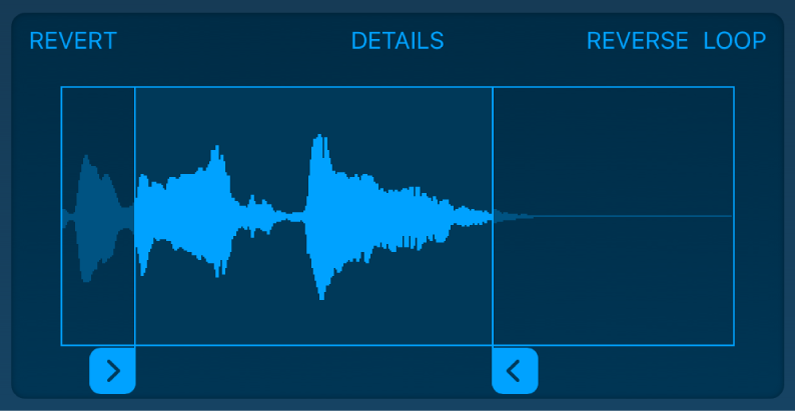
Reproduir la mostra cap enrere: toca Invertir.
Aplicar un bucle a la mostra perquè es reprodueixi repetidament: toca Bucle. Arrossega els redimensionadors grocs dels bucles esquerre i dret per canviar en quina part de la mostra es fa el bucle.
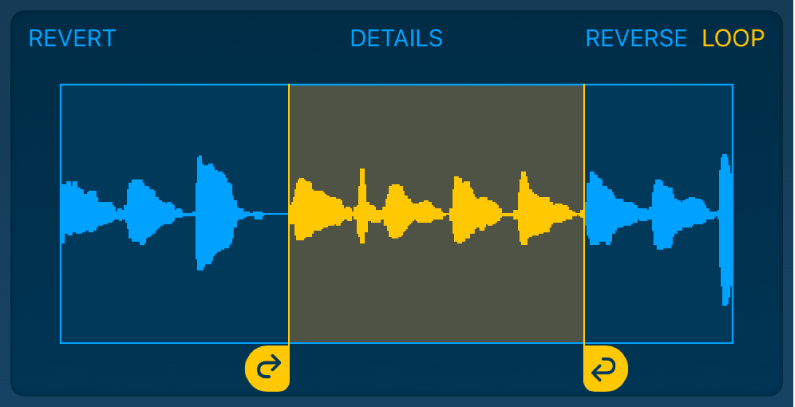
Editar el volum de la mostra al llarg del temps: toca Detalls i, tot seguit, arrossega els punts de Forma a la corba.
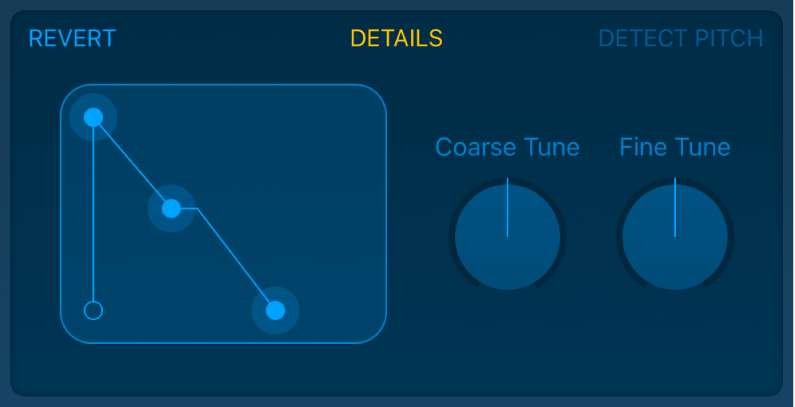
Si edites el volum arrossegant els punts Forma, l’edició es desa amb la mostra.
Ajustar el to de la mostra: toca Detalls i gira el regulador “Afinament general” (si vols aplicar canvis generals) o “Afinament precís” (si vols aplicar canvis petits).
Quan graves noves mostres, el GarageBand detecta el to de la gravació i el fa coincidir amb la nota musical més propera. Si canvies la configuració del to, toca “Detectar el to” per tornar als valors originals.
Desfer els canvis i tornar a començar: toca Revertir.
Desar una mostra a la biblioteca
Pots desar les teves mostres per fer‑les servir en altres cançons.
Toca el nom de la mostra actual que hi ha a sobre de la visualització en forma d’ona, Toca “Aquesta cançó” i, tot seguit, toca el nom de la mostra que vols reproduir.
Toca “Desar a la biblioteca”.
Escriu un nom nou per a la mostra i, tot seguit, toca Fet.
La mostra s’afegeix a la biblioteca.
Quan acabis, toca Fet.
Canviar el nom de la mostra
A la biblioteca de mostres, toca la mostra per seleccionar-la i, tot seguit, toca “Canviar el nom”.
Escriu un nom i, tot seguit, toca Fet.